6011104条带调整:按进纸速度模式(75/60ppm)
执行调整,以抑制各打印模式下纸张导致的整个打印面形成条带。
如果收到条纹的指示,执行发生此现象的打印模式,然后参考“打印模式识别方法”,调整打印模式。PCFbQ0RBVEFbUHJpbnQgTW9kZSBJZGVudGlmaWNhdGlvbiBNZXRob2RdXT4=)
指定打印模式时,建议将用户设置项目的速度优先模式设置为开,然后进行检查(如果设置为关,将很难指定打印模式)。
 important / 重要 important / 重要 |
|
 Note / 補足 Note / 補足 |
|
指定出现条带的打印模式。 (PCFbQ0RBVEFbUHJpbnQgTW9kZSBJZGVudGlmaWNhdGlvbiBNZXRob2RdXT4=)
- 启动服务支持模式。
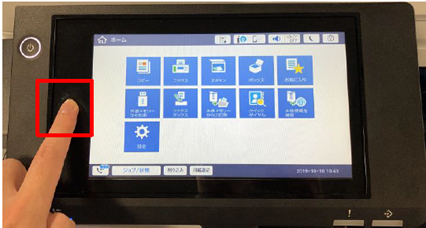
- 选择[06 Individual Adjustment](06单独调整)。
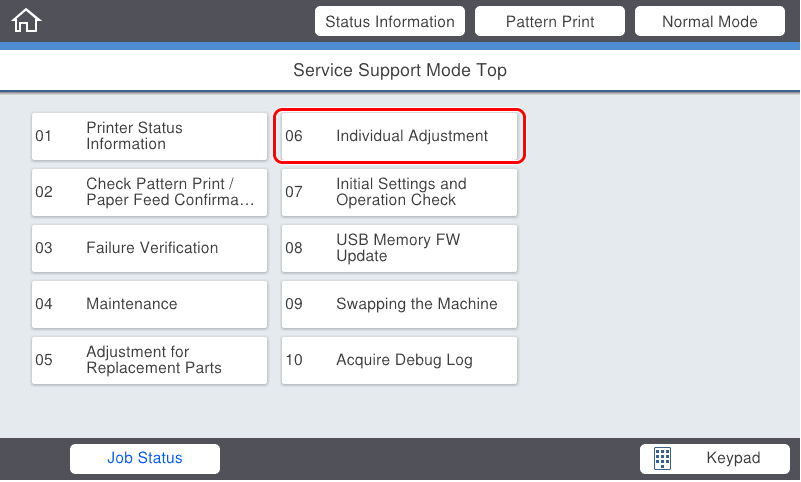
- 选择[Main Unit](主机)选项卡。
- 选择[6011104 Banding Adjustment: By Feed Speed Mode (75/60ppm)](6011104条带调整:按进纸速度模式(75/60ppm))。
- 按[Pattern Print](图案打印)。
按下各设置项目按钮进行打印设置。可设置参数如下。
 Note / 補足
Note / 補足- 打印速度设置应设置为指定的打印模式。
- 在纸盒中设置要调整纸张类型的纸张并进行打印。
设置项目
选择(WF-C20750/WF-C20600)
进纸托盘
手动进纸器
出纸托盘
面朝上出纸托盘
可用纸张大小
A4(垂直)、Letter(垂直)
打印速度
高速1普通纸
中速普通纸
低速普通纸
低速粗面纸按[Execution](执行)打印调整图案。
- 通过查看输出图案的四分之三部分(高密度到低密度),查看是否有“白色条带”或“黑色条带”。
- 当出现白色条带时(通过红框区域判断)
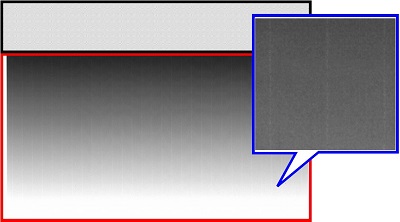
- 当出现黑色条带时(通过红框区域判断)
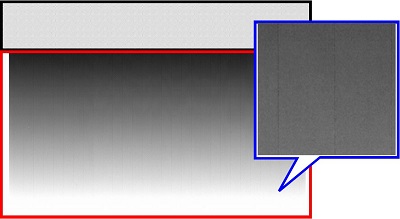
- 如果未出现条带,则无需进行以下调整。
- 当出现白色条带时(通过红框区域判断)
输入调整值。
- 出现黑色条带时:输入小于当前调整值的值。
- 出现白色条带时:输入大于当前调整值的值。
按[OK](确定)以反映设置值。
 Note / 補足
Note / 補足- 如果在未输入所有值的情况下按[OK](确定),会显示错误屏幕。
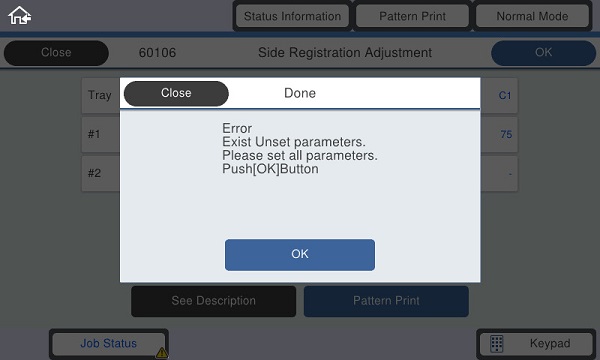
- 如果在所有值已输入的情况下按[Pattern Print](图案打印),将会反映调整值并打印调整图案。
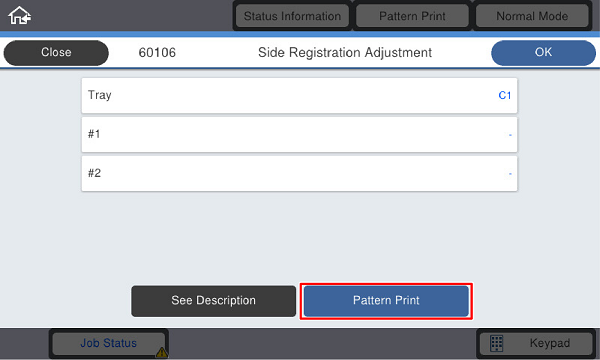
- 如果在未输入所有值的情况下按[OK](确定),会显示错误屏幕。
调整后,通过调整后的打印模式再次打印特殊灰度图案。将预调整图案与调整结果进行对比,确定是否需要重新调整。
- 调整前已改进:调整已完成
- 调整前已改进,但仍有条纹:再次执行调整
 Check Point / チェックポイント
Check Point / チェックポイント如果在重复调整后调整结果仍无变化,因为异常值可能写入调整值,所以要重置调整值。 (6011105重置打印头调整值)
重置调整值后,执行60108打印头角度调整,然后执行此调整。60108打印头角度调整)
